Birkaç yıldır ve hatta ortadan kaybolmasından bu yana daha da fazla. Optik sürücüler , kalem sürücüler, kullanıcıların verileri bir yerden başka bir yere iletmek için tercih ettiği araçlardan biri olmuştur. Küçük, ucuz, hızlı ve oldukça büyük kapasitelere sahipler, bu yüzden neredeyse hepimizin çekmecesinde biraz var. Ancak, ne zaman olur kalem sürücü başarısız ve sana sorun çıkarmaya mı başladı? zamanı geldi mi onu uzağa fırlat ? Hadi onu görelim.
Tüm Flash bellek tabanlı cihazlarda olduğu gibi kalem sürücülerin de sınırlı bir yaşam döngüsü vardır ve artık yeter deyip çalışmayı bırakabilecekleri bir zaman gelebilir. Bununla birlikte, kalem sürücü bir kez arızalanırsa, bu onu bir başkasıyla değiştirmemiz gerektiği anlamına gelmez ve o zaman size gerçekten "ölüp ölmediğini" veya sorunun bir çözümü olup olmadığını nasıl anlayacağınızı öğreteceğiz.

Arızalı flash sürücüyü kurtarmaya değer mi?
Kullanılamayan, herhangi bir nedenle çalışmayı durduran veya yalnızca size sorun çıkaran bir USB flash sürücünüz varsa, şunu göreceksiniz: Windows sürücüyü yeniden kullanmak için biçimlendirmenize bile izin vermez. En kötü durumda, PC'nizde USB aygıtının adını bile görmezsiniz ve sürücünüzün depolama alanını tüketen bölümleme hataları gibi bu sorunları yaşamanızın birçok nedeni olabilir (not: eğer Sorun fiziksel, aşağıdaki görüntüdeki gibi, zahmet bile etmeyin: flash belleği çöpe atın çünkü onu kurtarmaya çalışmaya değmez).

Her şeyden önce, "biçimlendirilemeyen" veya "kullanılamaz" bir USB kalem sürücü ile bozuk veya hasar görmüş veriler arasındaki fark konusunda net olmalısınız (PC sürücüyü algılar ancak verileriyle etkileşime girmeye çalışırken hata verir). . Cihaz tamir edilemeyecek şekilde hasar gördüğünde, onu atıp başka bir cihazla değiştirmekten başka seçeneğiniz olmayacak, ancak bilgisayar cihazı algılamaz veya kullanmanıza izin vermezse, birçok durumda tamir etmek mümkündür. vakalar.
Örnek olarak, bilgisayarın aygıtı algıladığı ancak içindekilerle hiçbir şey yapmanıza izin vermediği tipik durumu ele alalım. Bir dosya gezgini penceresi açın (Win + E) ve depolama birimleri listesiyle bilgisayara gidin. Kalem sürücüye sağ tıklayın, Özellikler'i seçin ve Donanım sekmesinde Windows'un düzgün çalıştığını algılayıp algılamadığına bakın.
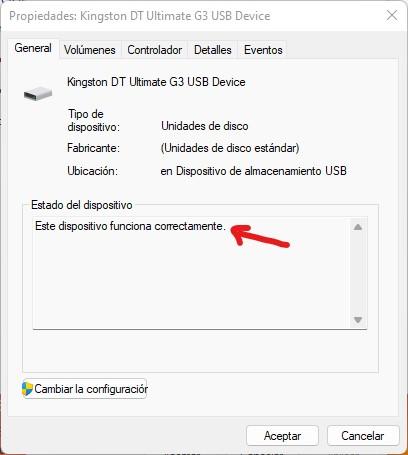
İşletim sistemi size doğru çalıştığını söylüyorsa, kesinlikle onu kurtarmaya değer. Bir Komut İstemi penceresi açın (Başlat düğmesine sağ tıklayın ve Komut İstemi'ni (Yönetici) seçin veya Windows 11, Windows Terminal'iniz (Yönetici) varsa) ve aşağıdaki komutu yazın:
chkdskX: /f /x
Yukarıdaki komutta, X'i kalem sürücünüze atanan sürücü harfiyle değiştirmelisiniz, örneğin D:
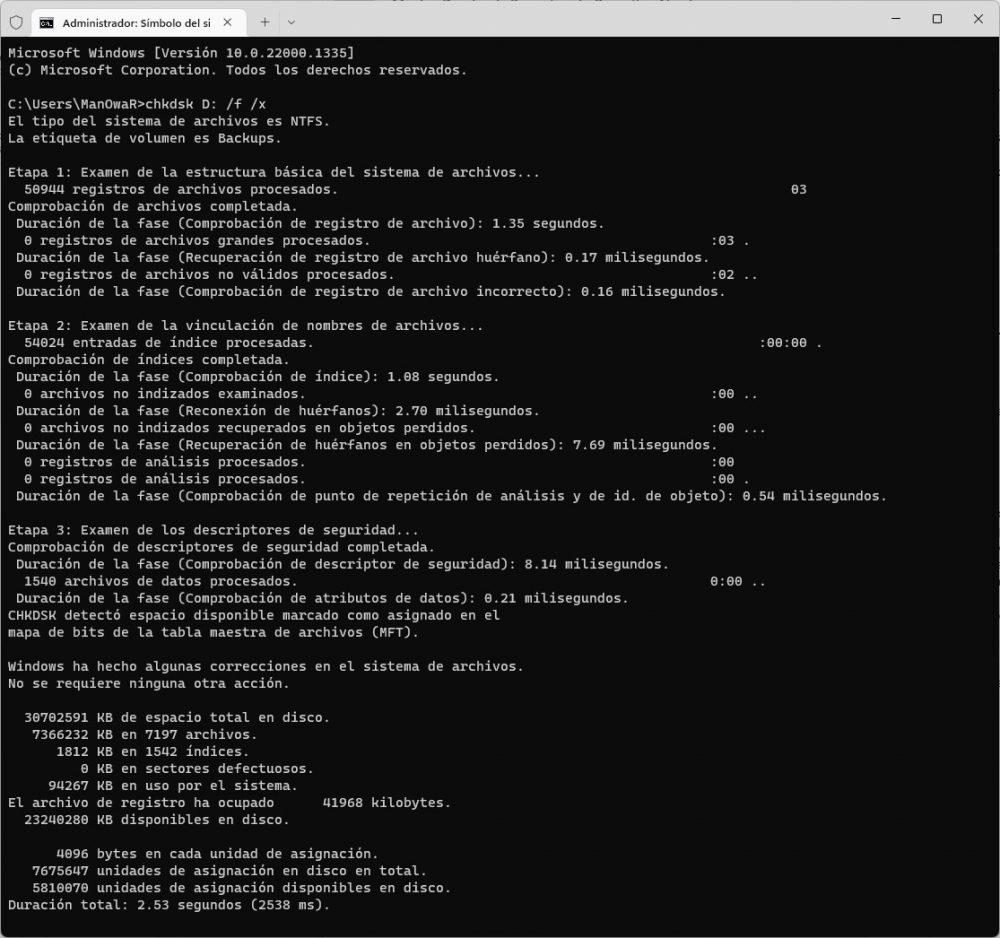
Depolama birimlerindeki sorunları kontrol eden ve çözen “Check Disk” yardımcı programından, chkdsk'den size birçok kez bahsettik. Bu durumda, /f değişkeni algıladığı hataları düzeltmeye çalışmasını söyler ve /x değişkeni Windows'a taramadan önce sürücünün "bağlantısını kesmesini" söyler, böylece sürücüde hiçbir dosya olmadığından emin olabiliriz. kullanımı ve analizin sorunsuz çalışması.
Yukarıda verdiğimiz ekran görüntüsünde, arızalanmayan, tamamen sağlıklı ve hatasız bir flash sürücüyle karşı karşıya olduğumuzu görüyoruz, ancak flash sürücünüz arızalanıyorsa, o zaman hatalar görünecek ve chkdsk bunu deneyecektir. Onları tamir etmek.
Sorunlara kökten çözüm
Yukarıdakiler işe yaramadıysa ve flash belleğiniz düzgün çalışması gerektiği halde sorun çıkarmaya devam ediyorsa biraz daha radikal bir çözüm uygulayabiliriz. Başlat düğmesine sağ tıklayın ve Disk Yönetimi'ni seçin. Orada, kalem sürücünüzün sahip olduğu atanmış alanla altta göründüğünü göreceksiniz ve burası farenin sağ tuşuyla tıklayıp "Birimi sil" i seçmeniz gereken yer. Ünitedeki tüm verileri sileceğimiz konusunda bizi uyaran bir pencere açılacaktır.
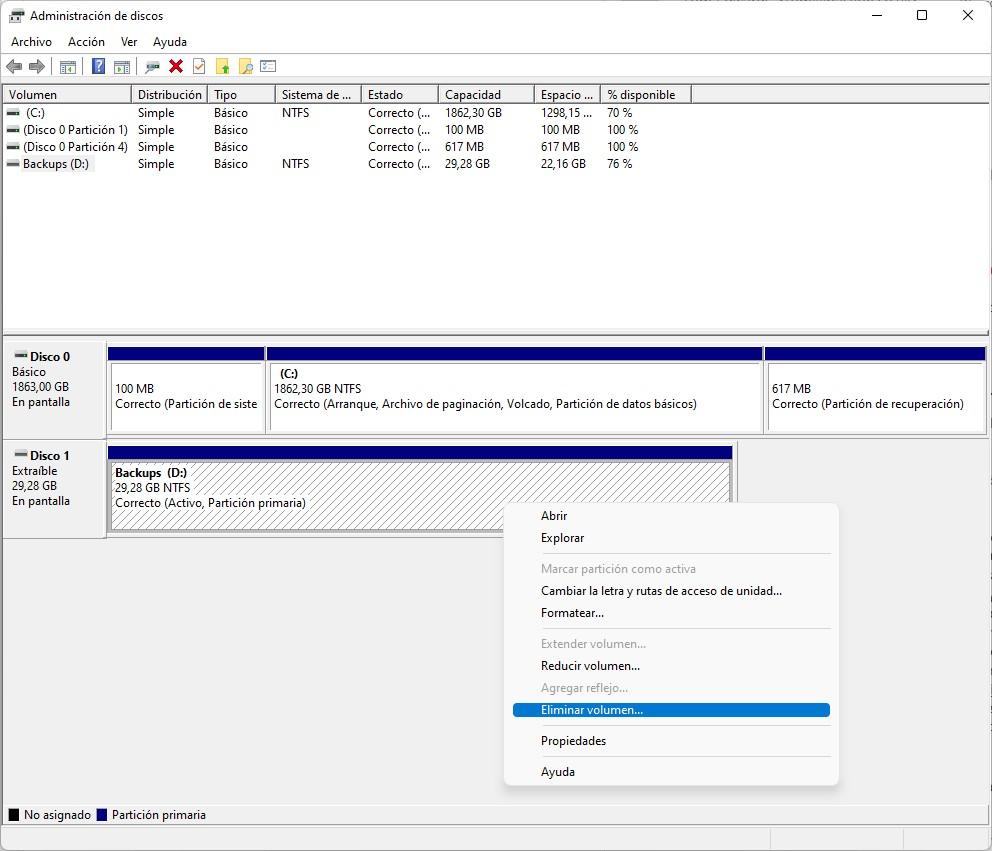
Bunu yaptıktan sonra, bu alt kısım siyah ("Ayrılmamış") bırakılmış olacaktır, bu nedenle yeni bir cilt oluşturmanız gerekir. Üzerine farenin sağ tuşuyla tıklayın ve "Yeni basit cilt..." öğesini seçin, böylece basit bir sihirbaz görünür, bu sihirbaz bitene kadar her zaman sadece İleri'ye basmamız gerekir: bittiğinde, üzerinde yeni bir cilt oluşturmuş olacaktır. tekrar kullanabilmemiz gereken USB kalem sürücü.
